Dodawanie faktur PDF z Comarch ERP Optima do zamówienia w Allegro
Kod wtyczki: OPT_CAI_COM_INV_ALL_100
Użyta wersja wtyczki: VER_RTM_v158.0
Co powinieneś wiedzieć na początku?
Wtyczka pozwala Ci na synchronizację danych między programem systemu źródłowego (ERP) Comarch ERP Optima i programem systemu docelowego (E-commerce) Allegro.
Jest dostosowana do samodzielnej konfiguracji w oparciu o scenariusz złożony z szeregu pytań.
Scenariusz konfiguracyjny
- Punkt pierwszy jest to informacja znacząca dla klientów. Może przydać się m.in w kontakcie z działem wsparcia.
- Każdy z naszych klientów posiada własne ID. W zależności od źródła uruchomienia integracji posiada on różne przedrostki.
- Wersja integracji, którą Państwo posiadają. Więcej informacji tutaj.
2. Do ilu dni wstecz chcesz przetwarzać zamówienia?
Funkcjonalność ta pozwala wybrać do ilu dni wstecz integracja ma przetwarzać zamówienia w Allegro. Domyślnie można wybrać z zakresu od 1 do 14 dni wstecz. Aby zwiększyć ten zakres do maksymalnie 150 dni należy zakupić SI Extender - rozszerzenie funkcjonalności integracji
PAMIĘTAJ
Integracja podczas weryfikacji, które zamówienia są w zakresie przetwarzania sprawdza datę złożenia zamówienia w Allegro.
3. Czy przetwarzać zamówienia istniejące przed skonfigurowaniem integracji?
Funkcjonalność ta pozwala wybrać, czy integracja ma sprawdzać zamówienia, których data jest starsza niż data pierwszej konfiguracji integracji.
Dostępne opcje:
a) Nie, przetwarzaj tylko dokumenty dodane po pierwszym skonfigurowaniu integracji
Integracja będzie sprawdzała zamówienia maksymalnie do dnia zapisu pierwszej konfiguracji.
b) Tak, przetwarzaj dokumenty istniejące od:
Integracja będzie sprawdzała zamówienia domyślnie maksymalnie do 7 dni. Aby zwiększyść ten zakres do maksymalnie 90 dni należy zakupić SI Extender - rozszerzenie funkcjonalności integracji
UWAGA
Punkt 2. oraz punkt 3. scenariusza są ze sobą powiązane. Data z punktu 3. ogranicza maksymalny zakres działania integracji do daty tam wskazanej. Jeśli ustawienie z punktu 2. wykracza poza datę z punktu 3 to integracja nie przetworzy zamówień wstecz
4. Czy chcesz, żeby integracja uruchamiała się automatycznie?
Funkcjonalność ta daje możliwość wyboru uruchomienia integracji w zależności od potrzeb:
Dostępne opcje:
a) Tak, tylko automatycznie uruchomienie
Funkcjonalność ta pozwala również na:
- Ustawienie przerwy między uruchomieniami wtyczki.
- Wybranie zakresu godziny, w których wtyczka ma działać (od 1:00 do 23:00).
- Wybranie dni tygodnia, w których wtyczka ma działać.
b) Nie, tylko uruchom ręcznie
Funkcjonalność ta wymaga naciśnięcia przycisku “Uruchom teraz” w głównym panelu wtyczki.
PAMIĘTAJ
Ustaw wtyczkę na uruchamianie z taką częstotliwością jakiej realnie potrzebujesz do aktualizacji. W zależności od ilości posiadanych danych do przetworzenia możesz uniknąć obciążania twojego serwera, jak i systemu źródłowego oraz docelowego.
5. Połączenie z Allegro
W tym kroku rejestrujesz aplikację Sellintegro, aby miała dostęp do Twoich zamówień z Allegro.
UWAGA
Aby móc zarejestrować aplikację wymagane jest aktywowane konto Allegro i uruchomienie dwustopniowego logowania!
Artykuł Allegro jak uruchomić dwustopniowe logowanie
Artykuł jak krok po kroku poprawnie połączyć aplikacje Sellintegro z kontem na Allegro
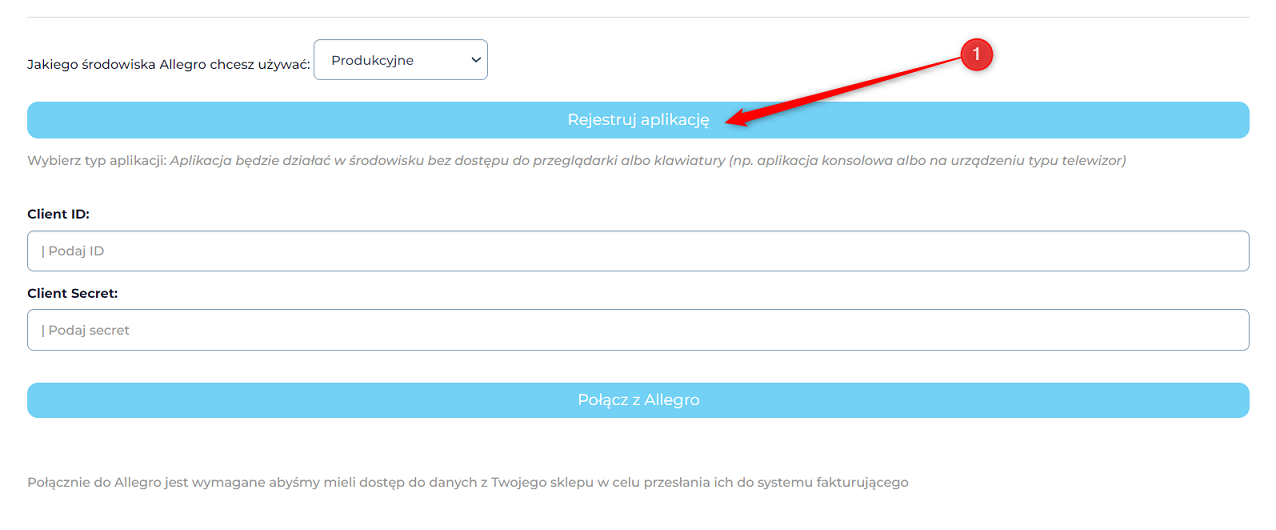
6. Posiadam następujące moduły Comarch ERP Optima (wymagany jest co najmniej jeden moduł Handel i jeden Kasa/Bank)
W punkcie siódmym należy zaznaczyć posiadane moduły w Comarch ERP Optima. Poprawne podanie dostępnych modułów jest niezbędne do poprawnego połączenia do Optimy w celu realizacji procesu. Integracja do prawidłowego działania wymaga jednego modułu Handel oraz jednego modułu Kasa/Bank.
PAMIĘTAJ
Poprawne podanie dostępnych modułów jest niezbędne do poprawnego połączenia do Optimy w celu realizacji procesu. Podanie niepoprawnych modułów będzie skutkować wyświetlaniem błędów informujących, że Comarch ERP Optima działa w trybie tylko do odczytu.
PAMIĘTAJ
Do pracy integracji niezbędny jest minimum jeden moduł “Handel” i jeden “Kasa/Bank”. W przypadku ich braku integracja nie zadziała.
7. Dla zamówień z którego statusu chcesz przesyłać fakturę PDF?
Funkcjonalność ta pozwala wybrać, na których statusach zamówień integracja ma pracować.
Dostępne opcje:
a) Wszystkie
Integracja sprawdzi wszystkie statusy zamówień w Allegro i przetworzy te zamówienia, których nie odnajdzie w Comarch ERP Optima (integracja sprawdza, czy zamówienie było już przetworzone na podstawie numeru oryginału dokumentu B_NumerZamówienia)
b) O statusie
UWAGA
Pole O statusie jest w obecnej wersji nie wspierane. Z Allegro pobierane będą tylko zamówienia ze statusem READY FOR PROCESSING zamówienie potwierdzone i opłacone lub z płatnością za pobraniem. W razie potrzeby prosimy o kontakt na pomoc@sellintegro.com
8. Jakie wzorce wydruku chcesz wykorzystać?
Opcja pozwala Ci na wybranie jaki dokument z programu Comarch ERP Optima zostanie dołączony do zamówienia w Allegro.
Dostępne opcje:
a) Klucz mapowania
Tutaj wybieramy klucz, za pomocą którego integracja będzie przypisywać dany konkretny wzorzec wydruku do konkretnego dokumentu - aktualnie możliwe jest tylko mapowanie bez warunku.
b) Wartość klucza mapowania
Tutaj wpisujemy wartość w zależności od wcześniej wybranej opcji - Aktualnie uzupełnione domyślnie *.
c) Identyfikator wzorca wydruku
Tutaj wpisujemy identyfikator wzorca wydruku z Optima.
d) Standardowy wzorzec
Tutaj wybieramy czy wybrany typ wzorca jest standardowym, czy nie.
e) Typ wzorca
Do wyboru mamy Crystal, Clarion, XML, GenRap.
f) Symbol dokumentu
W zależności od wybranego typu dokumentu może to być np. PA lub FA.
UWAGA
Informujemy, że ze względu na złożoność wydruków w formacie GenRap - nie wszystkie wydruki mogą działać poprawnie. W celach weryfikacji czy Państwa niestandardowy wydruk może zostać wykorzystany prosimy o kontakt z naszym działem supportu.
PODPOWIEDŹ
Jak znaleźć numer ID wydruku w Comarch ERP Optima
Aby odnaleźć numer ID wydruku w Comarch ERP Optima należy wejść w dowolny dokument sprzedaży (faktura lub paragon), następnie w lewym górnym rogu z menu rozwijanego “podgląd wydruku” wybrać “Konfiguracja wydruków”.

Następnie z listy należy wybrać używany wzór dokumentu, przykładowo wzór standardowy dla faktury VAT:
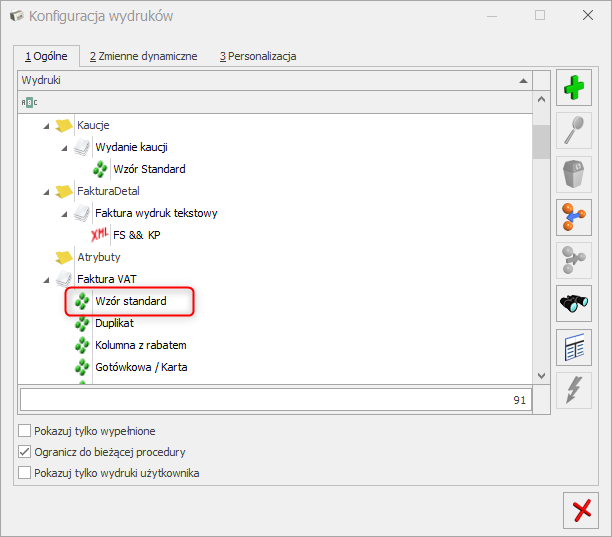
Po wejściu w edycję wydruku, ostatnim krokiem jest wejście w zakładkę “Definicja”, ID wydruku znajduje się w lewym dolnym rogu strony.
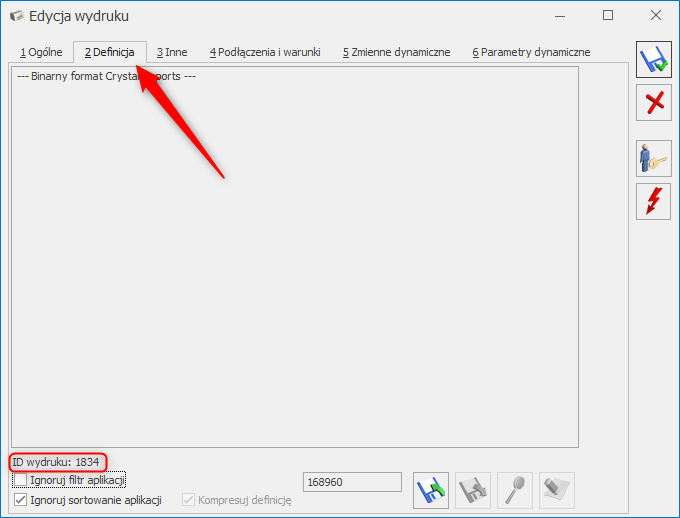
9. W momencie kiedy do paragonu została wystawiona faktura detaliczna wysyłaj jej plik PDF
Jeżeli wcześniej wybrałeś wysyłanie również korekt faktur, to konieczne jest zaznaczenie pozycji Tak w tym punkcie.
Dostępne opcje:
a) Nie
Nie wyśle się faktura detaliczna mimo, że może być utworzona w ERP.
b) Tak
Zostanie dołączona faktura detaliczna do paragonu, jeżeli została również utworzona.
10. Zapisuj pliki pdf w tym miejscu zamiast katalogu domyślnego
Opcja pozwala Ci zapisać wysyłane przez wtyczkę pliki PDF w zdefiniowanej lokalizacji. Aby to zrobić uzupełnij pole Podaj ścieżkę.
UWAGA
Zdefiniowany folder musi znajdować się na fizycznym dysku (nie może być to chmura, czy OneDrive). Folder nie może znajdować się bezpośrednio na dysku C. Przykładowa ścieżka: C:\Faktury Sellintegro\PDF
Dodatkowo dostępny jest checkbox “Po wysłaniu chcę usunąć dokument PDF z dysku”,, po jego zaznaczeniu, faktury PDF nie będą zapisywane lokalnie na dysku komputera.
11. Czy chcesz przesyłać tylko potwierdzone dokumenty?
Dostępne opcje:
a) Nie
Jeśli wybierzemy opcję “Nie” to wyślemy wszystkie dokumenty.
b) Tak
Jeśli wybierzemy opcję “Tak” to wyślemy wyłącznie potwierdzone dokumenty.
12. Chcę również przesyłać dokumenty faktur korygujących/zwrotów detalicznych do zamówień
a) Nie
Jeśli wybierzemy opcję “Nie”, nie będą wysyłane również pliki dokumentów korygujących.
b) Tak
Jeśli wybierzemy opcję “Tak”, dodatkowo będą do zamówień dodawane pliki dokumentów korygujących.
UWAGA
Do poprawnej obsługi przesyłu korekt/zwrotów muszą one mieć domyślne prefiksy w Optimie (FSKOR dla korekt faktur oraz PAKOR dla zwrotów paragonów)